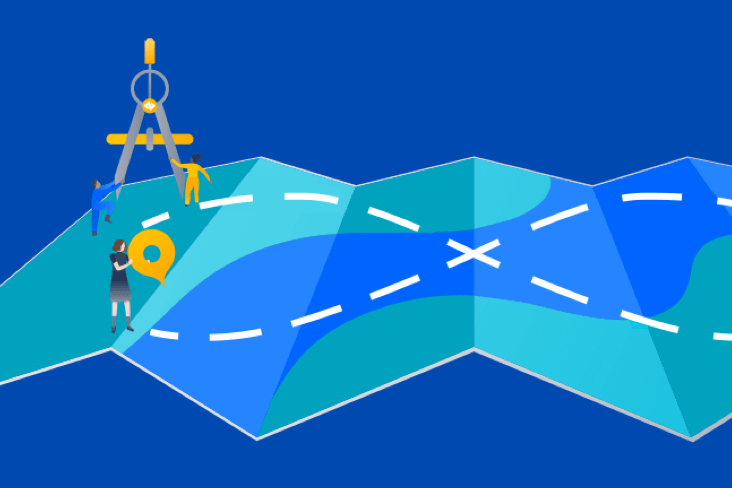Jira Automation-Regel beim Mergen von Pull-Anfragen

Kev Zettler
Full-Stack-Webentwickler, DevOps
In diesem Leitfaden wird beschrieben, wie du eine Jira Automation-Regel erstellst, mit der ein Vorgang an den Status "Done" (Fertig) weitergegeben wird. Die Stakeholder werden dann per E-Mail benachrichtigt, wenn ein Merge für eine Pull-Anfrage durchgeführt wird.
Zeit
Lesedauer: 5 Minuten.
Zielpublikum
Du bist ein erfahrener Benutzer von Jira Software und GitLab.
Voraussetzungen
Du bist bereits GitLab-Kunde. Lade hier die GitLab for Jira-Integration herunter.
Wenn GitLab noch neu für dich ist, solltest du hier anfangen.
Du hast ein aktives Jira-Projekt mit installierter und konfigurierter GitLab-Anwendung. Lege hier mit Jira los.
Schritt 1: Automatisierung hinzufügen
Klicke auf deiner Jira-Projektseite auf die Schaltfläche "Add Automation" (Automatisierung hinzufügen). Wähle dann die Option Branch, commit or pull requests (Branch, Commit oder Pull-Anfragen) aus.
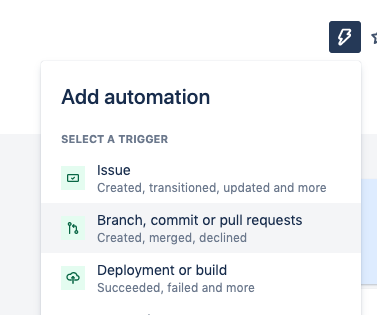
Wähle die Aktion Pull request merged (Merge für Pull-Anfrage durchgeführt) aus. Diese Regel wird ausgeführt, wenn ein Merge für eine Pull-Anfrage in GitLab durchgeführt wird.
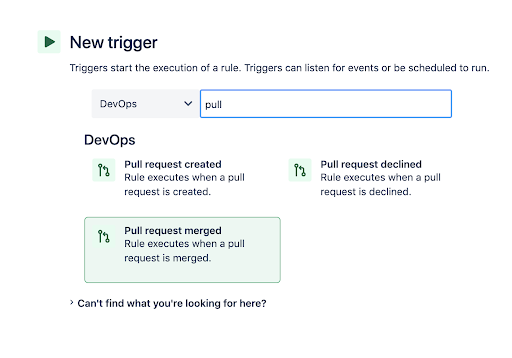
Schritt 2: JQL-Bedingungskomponente hinzufügen
Füge als Nächstes der Regel eine JQL-Bedingungskomponente hinzu. Wähle dazu JQL condition (JQL-Bedingung) aus.
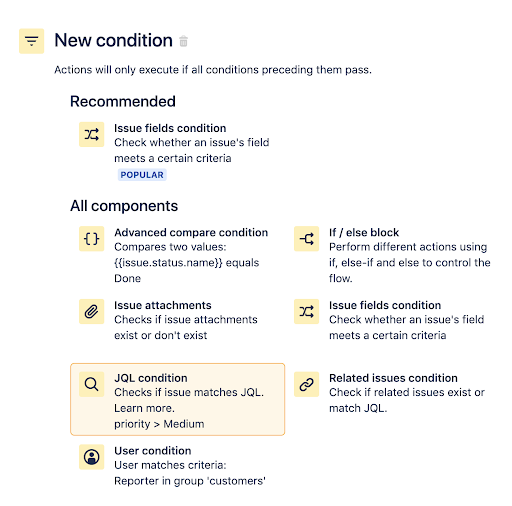
Konfiguriere die JQL-Bedingung, indem du eine JQL-Abfrage schreibst und speicherst. Die Abfrage lautet "Input the query development[pullrequests].open = 0". Klicke dann auf die Schaltfläche "Save" (Speichern). Diese Abfrage stellt sicher, dass der Vorgang nicht an den Status "Done" (Fertig) weitergegeben wird, wenn noch weitere offene Pull-Anfragen dafür vorhanden sind.
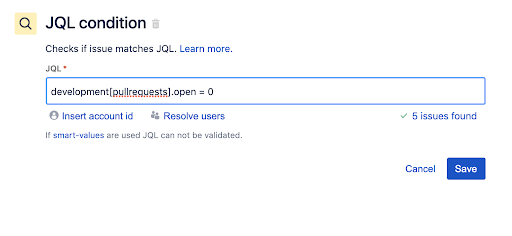
Schritt 3: Aktion zum Weitergeben des Vorgangs hinzufügen
Nun soll der Vorgang an den Status "Done" (Fertig) weitergegeben werden. Wähle die Aktion Transition Issue (Vorgang weitergeben) aus.
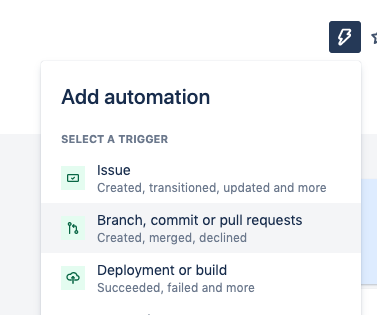
Konfiguriere die Aktion zum Weitergeben des Vorgangs so, dass der Vorgangsstatus in DONE (Fertig) geändert wird.
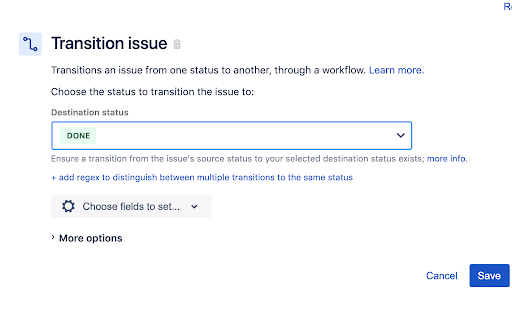
Schritt 4: Aktion zum Senden einer E-Mail hinzufügen
Füge als Nächstes eine Aktion hinzu, mit der eine E-Mail an die Stakeholder gesendet wird, um sie darüber zu informieren, dass der Merge für die Pull-Anfrage durchgeführt wurde. Wähle die Aktion Send Email (E-Mail senden) aus.
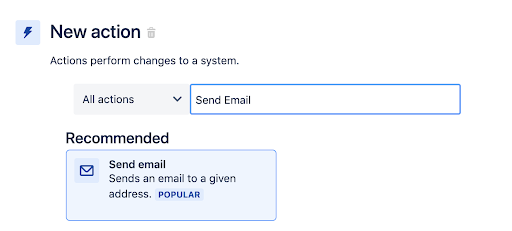
Jetzt konfigurieren wir die Aktion zum Senden einer E-Mail an relevante E-Mail-Adressen mit Vorlagendaten, die aus der Pull-Anfrage bezogen werden. Die in den E-Mail-Inhalten verwendeten Werte in Klammern sind intelligente Werte. Der intelligente Wert "{{pullRequest.Title}}" wird verwendet, um den Titel zu füllen, und "{{pullRequest.URL}}", um die URL aus der Pull-Anfrage einzutragen. Hier erfährst du mehr über intelligente Werte. Wenn du die Aktion zum Senden der E-Mail konfiguriert hast, klicke auf die Schaltfläche Save (Speichern), um fortzufahren.
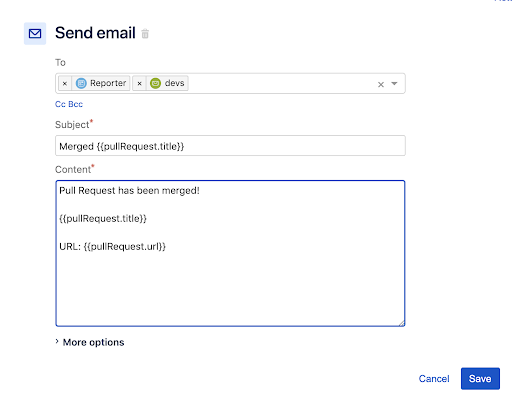
Gib einen Namen für diese Regel ein, und klicke dann auf die Schaltfläche Turn it on (Aktivieren).
Die abschließende Regelzusammenfassung sollte in etwa wie folgt aussehen:
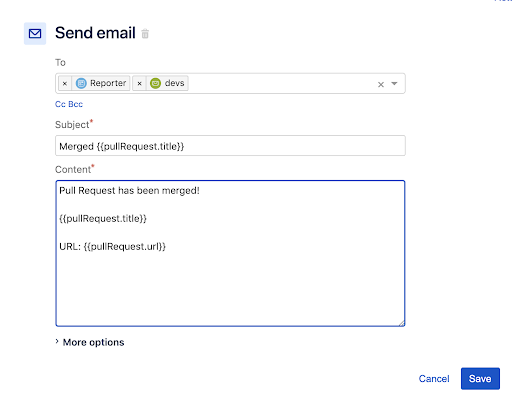
Du kannst diese Regel jetzt auslösen, indem du einen Jira-Vorgang erstellst und in einer gemergten Pull-Anfrage auf den Vorgang verweist. Im Audit Log (Audit-Protokoll) kannst du das Verhalten der Regel überprüfen und bei Bedarf Fehler diagnostizieren. Zum Erstellen weiterer Regeln kannst du Hunderte von Vorlagen aus unserer Automation-Vorlagenbibliothek nutzen.
Diesen Artikel teilen
Nächstes Thema
Lesenswert
Füge diese Ressourcen deinen Lesezeichen hinzu, um mehr über DevOps-Teams und fortlaufende Updates zu DevOps bei Atlassian zu erfahren.
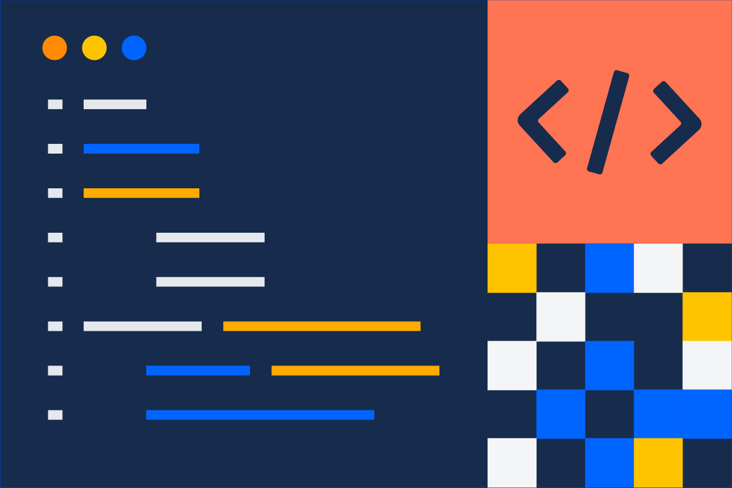
DevOps-Community

DevOps-Lernpfad